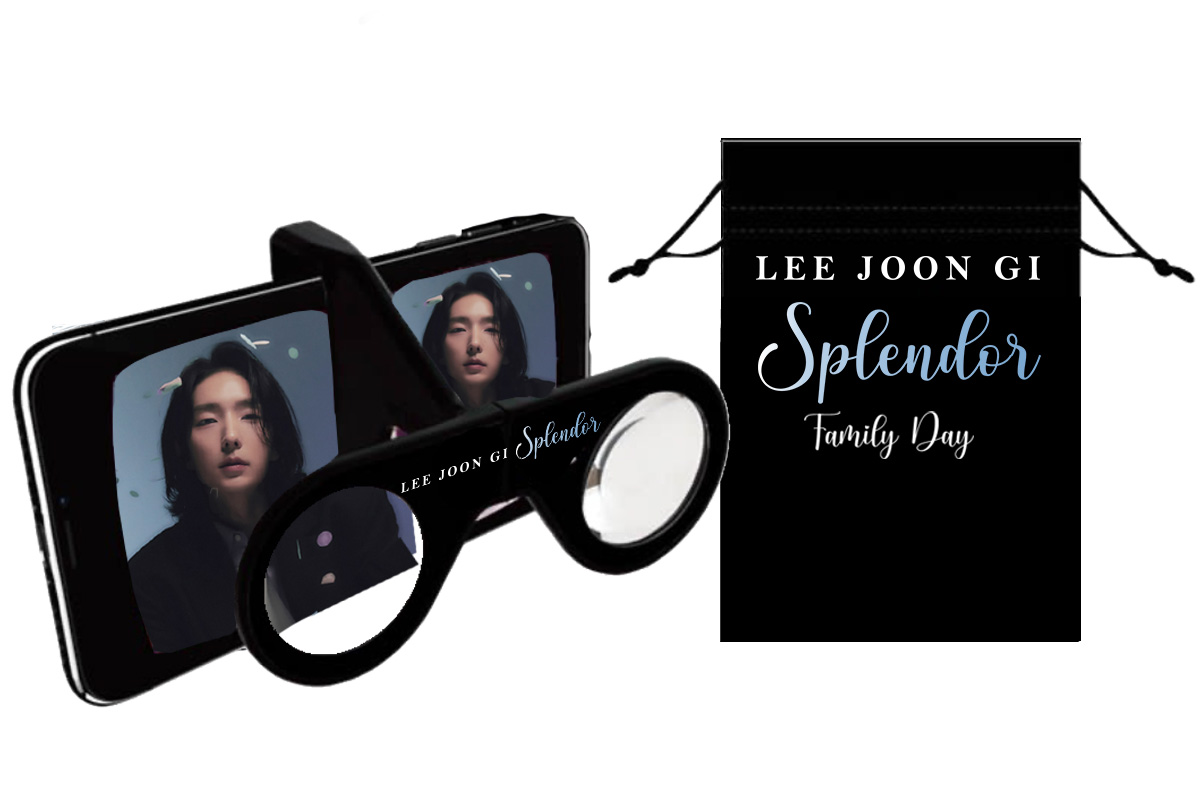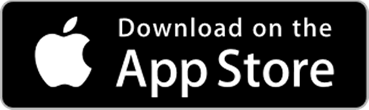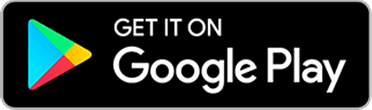昨年5月にパシフィコ横浜で開催された「2023 LEE JOON GI SPLENDOR Family Day:僕たちの花火」のDVD発売が決定!
昨年5月にパシフィコ横浜で開催された「2023 LEE JOON GI SPLENDOR Family Day:僕たちの花火」のDVD発売が決定!
今回は通常のDVDに加え、当日のイベントの模様が最前列で体験できるVR特典(VRグラス+VR視聴カード封入)が封入されたスペシャルBOXセットとして販売致します。
ライブパフォーマンスはもちろん、トーク、ファンとの触れ合い、どこでも見られなかった素顔のイ・ジュンギを映す貴重な映像が満載された完全保存版です!
好評につき数量限定で再販売中!
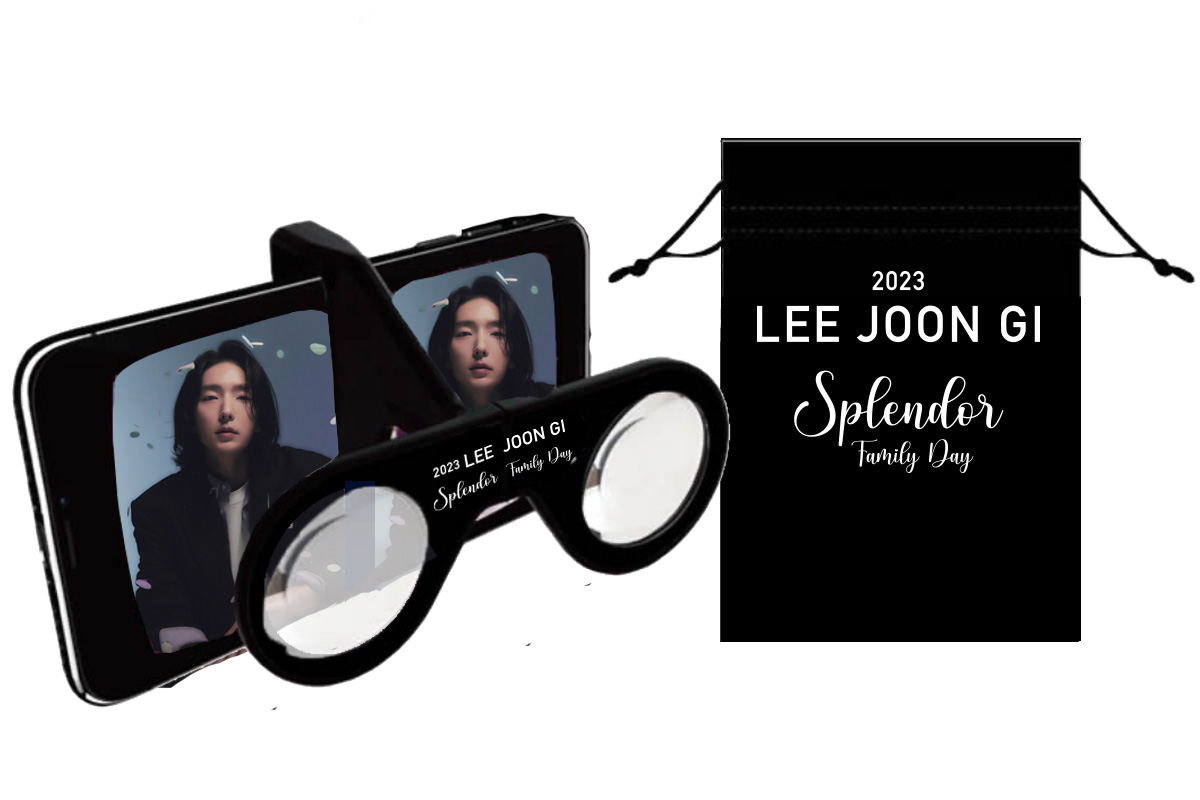 ※画像はイメージです。実際の商品とはデザイン・仕様が一部異なる場合がございます。
※画像はイメージです。実際の商品とはデザイン・仕様が一部異なる場合がございます。
※スマートフォンは商品には含まれておりません。
☆商品概要
- 商品タイトル:
「2023 LEE JOON GI SPLENDOR Family Day:僕たちの花火」DVDスペシャルBOXセット
販売・発売元:㈱THE STAR JAPAN(SPLENDOR事務局)
収録形態:カラー 片面2層
音声:オリジナル(韓国語・日本語)
注意事項:・制作および権利上の都合により、イベントの内容を一部カットしております。
・映像にまぶしい部分がございます。ご視聴の際は、テレビから離れて照明を明るくしてご覧ください。
・イベント会場にて、ご来場いただきました皆様が映像に映りこむことを予めご案内させていただきましたが、その旨ご了承ください。
☆好評発売中
- FC販売・一般販売
☆特典VR詳細
スペシャルBOXに封入されているVR特典映像は、ステージのセンター、右手、左手それぞれの最前列3ヶ所にVRカメラを配置したスペシャルな没入体験が可能!
同梱されたイ・ジュンギオリジナルVRグラスにお手持ちのスマートフォンをセットして、3台のカメラのお好きなアングルで立体視映像を切り替えながらご視聴いただけます。
高品質ブランドのフランス HOMiDO社製VRグラス「HOMiDO mini」をカスタマイズした「イ・ジュンギ オリジナルVRグラス」とお手持ちのスマートフォンでVR映像が視聴できる「VR視聴カード」がセットになっています。
またオリジナルVRグラスにはVRグラス収納用のロゴ入り巾着もセットになっています。
☆VR視聴方法
ご視聴はVR視聴用アプリ「VR MODE」を使用します。 「VR MODE」アプリをダウンロードし、無料会員登録を行っていただいた後、VR MODEトップページに2024年6月1日正午以降に表示される「シリアル/FC連携」コーナー内の『2023 LEE JOON GI SPLENDOR Family Day:僕たちの花火』にアクセスいただき、VR視聴カード裏面記載の10桁のシリアルナンバーを入れることによりご視聴いただけます。
☆VR映像配信期間(90日間)
- 2024年6月1日(土)正午〜 2024年8月31日(土)
※配信エリア:日本国内のみ
※VR MODEアプリの仕様上、視聴可能期間は90日間とアプリ内に表示されますがご覧いただけるのは2024年8月31日(月)23:59までとなります。予めご了承ください。
- 【収録内容】
また、このために収録された本人からのスペシャルVRメッセージも、目の前に本人がいるかのような3D立体視でご覧いただけます!
- 【収録曲】
02.Now
03.For Us
04.For A While (Original Ver.)
05. For You
06.惜しみなく与える木
07.世界に一つだけの花
08.Together
※収録曲の一部が制作上の都合により変更となりました。(※3/4追記)
- 【無料サンプルVR映像】
- ご注意
(アプリダウンロードには、iOS 端末・Android 端末・Meat Quest 2〜のいずれかの端末が必要となります。)
登録方法の詳細はこちら
※VRの視聴はお手持ちのスマートフォンでの視聴となります。 (対応スマートフォンは下記サイトを事前にご覧の上お申込みください)
https://vrmode.jp/faq/
※VRに関するお問い合わせ:support@vrmode.co.jp
(上記をクリックするとメールソフトが立ち上がります。件名を変えずにお送りください)
「2023 LEE JOON GI SPLENDOR Family Day:僕たちの花火」VR映像をお楽しみいただくには以下のステップが必要です。
Step 1:会員登録
Step 2:WEBページへのログイン
Step 3:アプリのダウンロード
Step 4:コンテンツの視聴
Step 5:プレイヤーの操作
会員登録は「Plus member ID」を使用します。
「Plus member ID」をお持ちでない方は、Step 1記載の方法にて「Plus member ID」登録をお済ませください。
STEP1無料会員登録(Plus member ID登録)
VR MODE アプリを利用するためには、無料の会員登録(Plus member ID登録)が必要です。
アプリではこちらで登録したIDとパスワードを使用します。
STEP2 WEBページへのログイン
以下のログインページより、ご自身で登録したメールアドレスとパスワードを入力し、WEBページにログインしてください。
※既にPlus member IDをお持ちの方もVR MODEへのログインを行ってください。
- STEP2
Plus member IDとVR MODEを関連付ける手続きです。必ずお済ませください
STEP3アプリのダウンロード
- STEP3-1
- STEP1、2のお手続き完了後、以下よりVR MODEアプリをダウンロードしてください。
- STEP3-2
- アプリを起動するとログイン画面が表示されます(初回アクセス時のみ)。
STEP1で登録したID・パスワードでログインし、アプリにアクセスしてください。
STEP4コンテンツ視聴方法
- STEP4-1
アプリトップの『シリアル連携』コーナー内の「2023 LEE JOON GI SPLENDOR Family Day:僕たちの花火バナーをタップしてください。
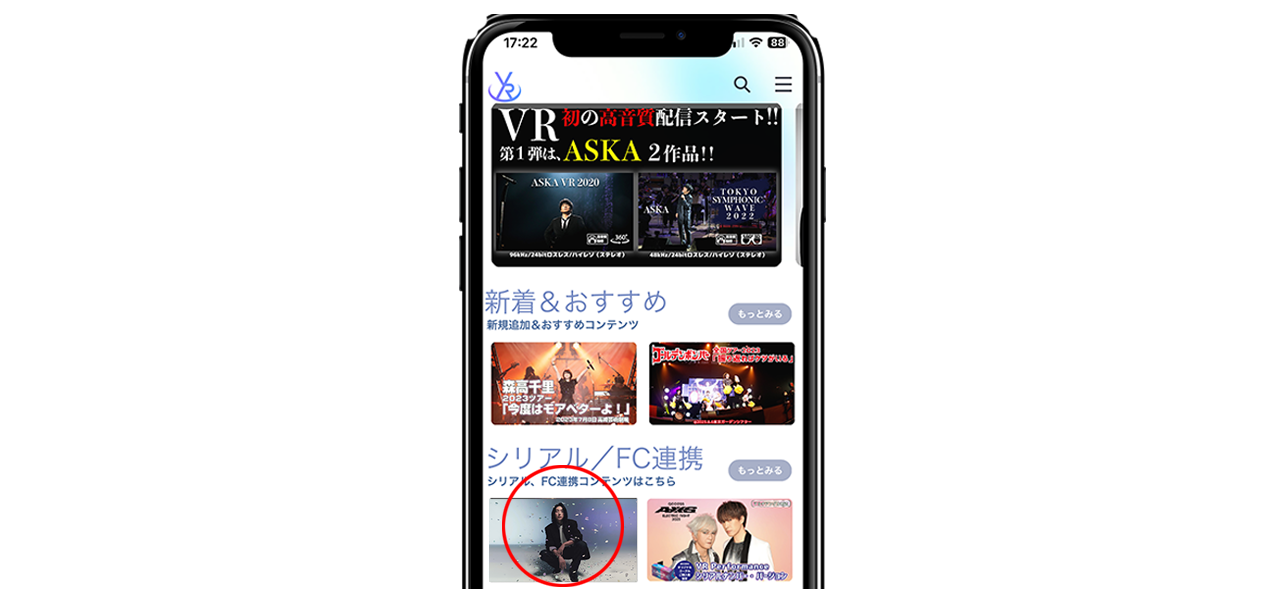
- STEP4-2
タップして表示されたページの所定の欄にシリアルナンバー(10桁)を入力してください。
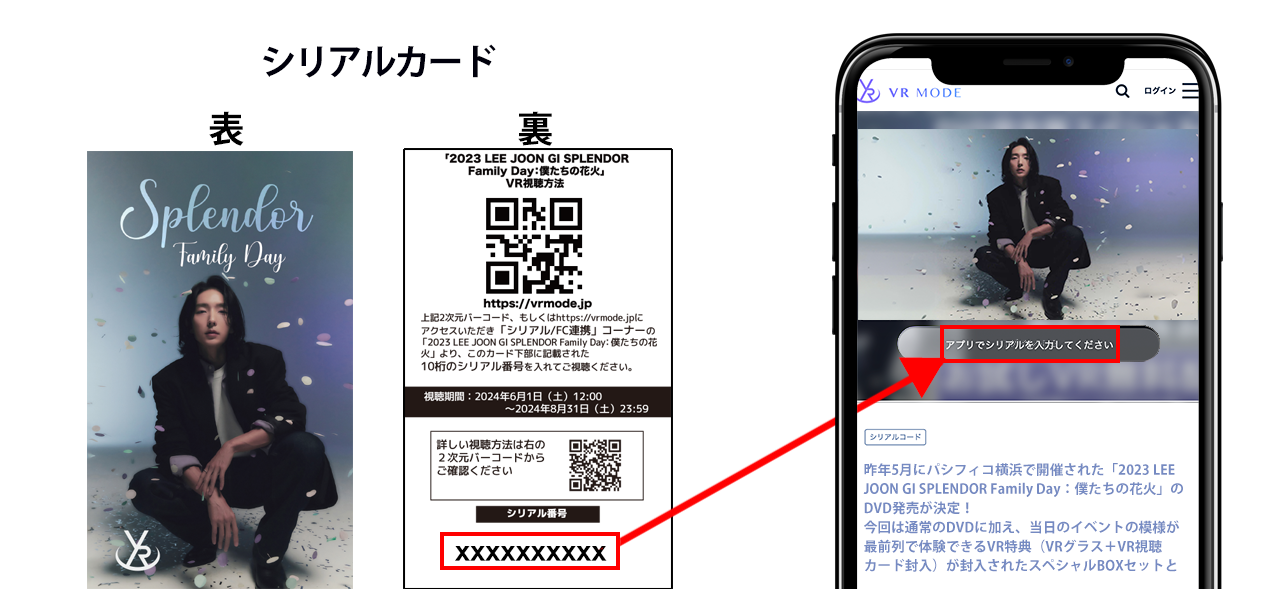 入力が完了するとページ上部の画像に再生ボタンが表示されます。
入力が完了するとページ上部の画像に再生ボタンが表示されます。
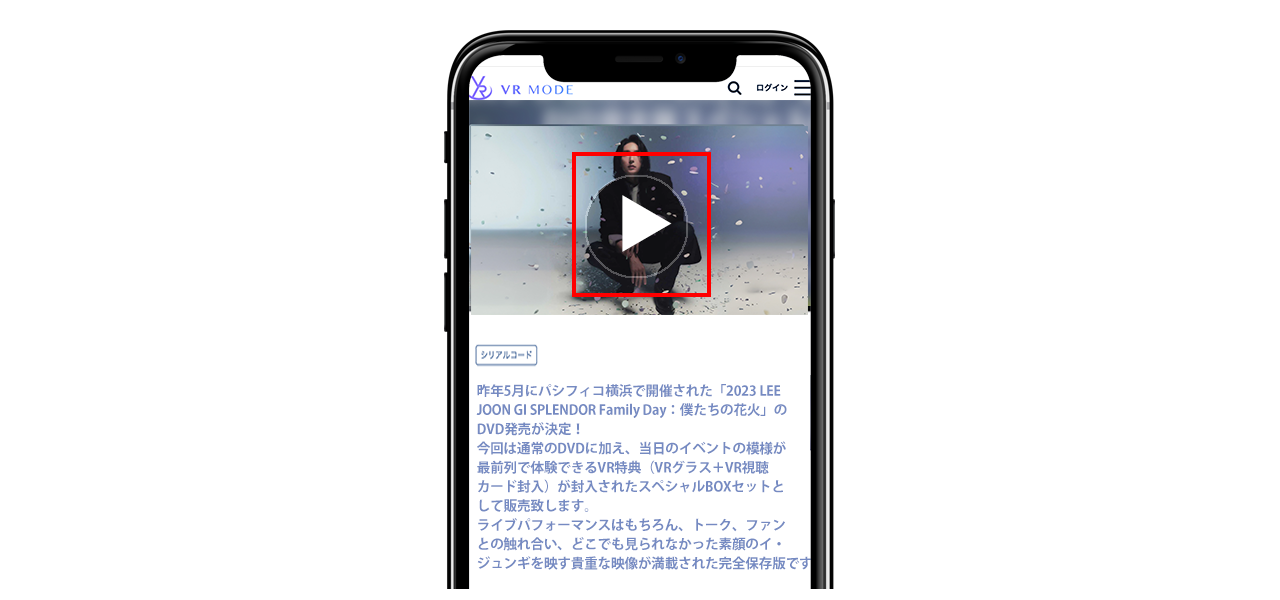 そのボタンを押すとご案内動画の再生がスタートします。
そのボタンを押すとご案内動画の再生がスタートします。
- STEP4-3
ご案内動画は15秒間表示されます。
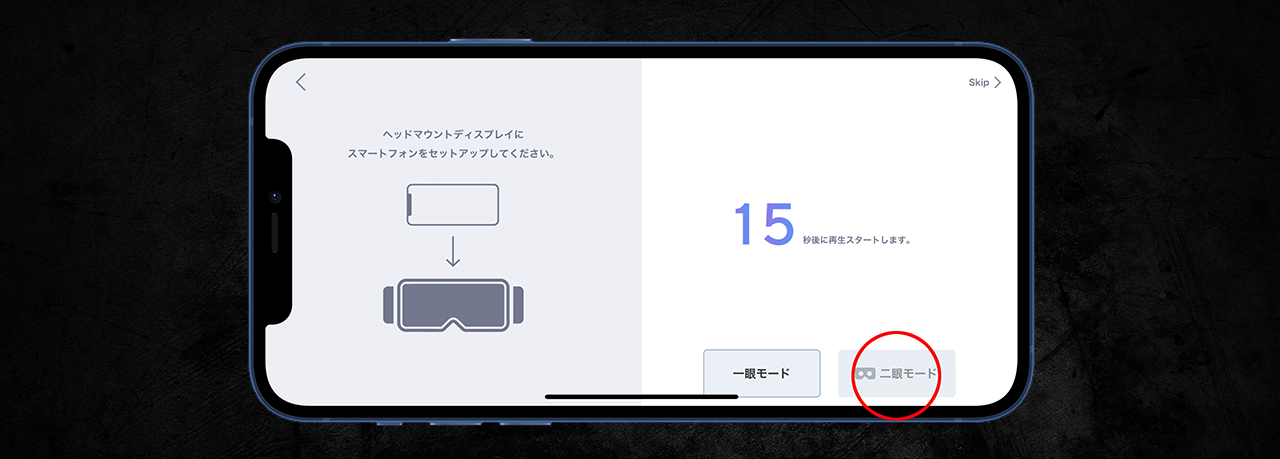 立体視映像をお楽しみいただくには、右下の「二眼モード」ボタンをタップしてください。
立体視映像をお楽しみいただくには、右下の「二眼モード」ボタンをタップしてください。- STEP4-4
ご案内動画が表示されている15秒間に、VRゴーグルに装着、またはVRグラスを装着してください。
- STEP4-5
VRカメラはあなたの目に成り代わって撮影をしています。スマートフォンはその映像を写すスクリーンに当たります。
ご案内動画のカウントダウンが0になる前に、スマートフォンが目線の位置から正面にくるように構えてください。- extra
ご案内動画表示中に、右下の「一眼モード」ボタンをタップしていただくと、ゴーグルやグラスを使用せずに2D動画をお楽しみいただきます。
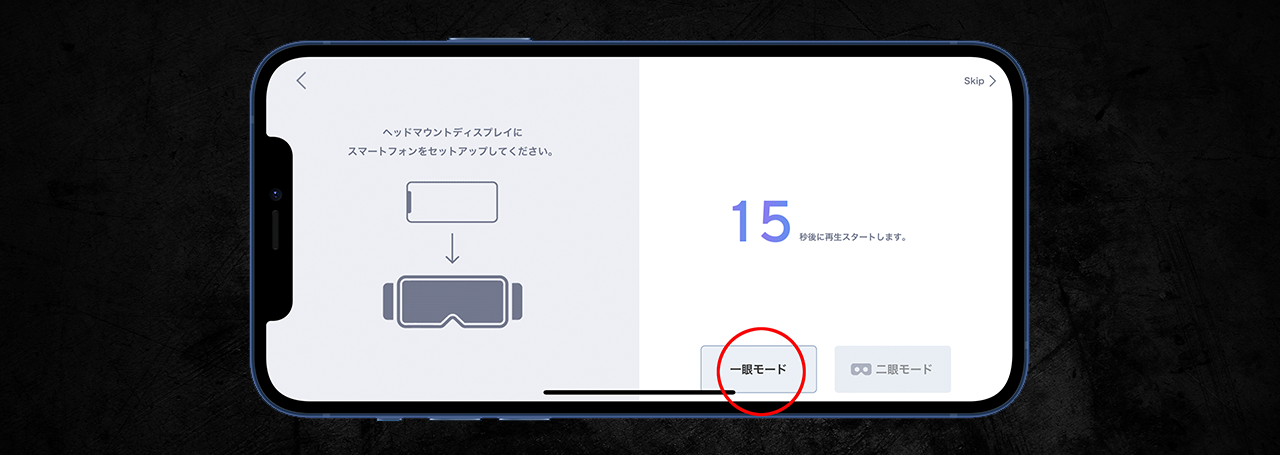 スマートフォンを動かす、または動画を指でスワイプさせることで、視聴範囲を変更することができます。
スマートフォンを動かす、または動画を指でスワイプさせることで、視聴範囲を変更することができます。
STEP5プレイヤーの操作方法
ゴーグルまたはグラスを装着すると、スマートホンの画面にタッチすることができません。
こちらでは、ハンズフリーで行う「再生」「停止」「一時停止」などVRプレイヤーの操作方法をご案内します。
- STEP5-1
視聴を続けながら、下を向いてください。画面上にコントローラーと白い小さなポイント(赤丸内。以下ポインター)が表示されます。
VRゴーグルはボディ外側の右上のボタンを押してもコントローラーは表示されます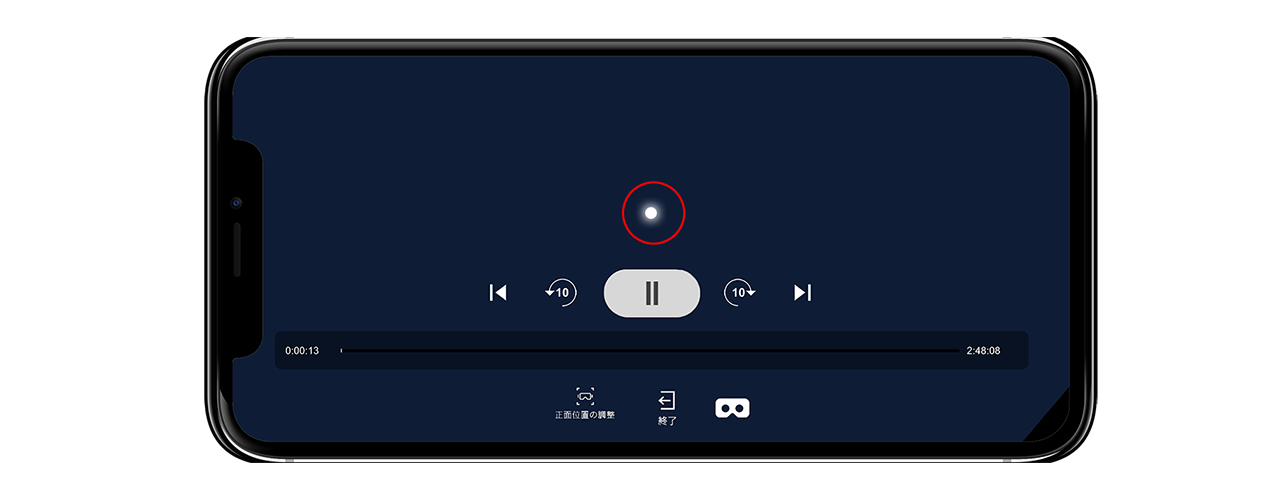 コントローラーでは以下の操作ができます。
コントローラーでは以下の操作ができます。
【再生】【停止】【一時停止】といった基本操作のほか
【10秒戻し】【10秒早送り】
【視聴モードの変更】
【正面位置の変更】が行えます。- STEP5-2
表示されたポインターが、あなたの指の代わりを務めます。
ゴーグルまたはグラスを装着しながら、顔の向きを変えてポインターをアイコンの上に移動させてください。
ポインターは視線の中央に固定されています。ポインターの位置にアイコンを移動させるようにスマートフォンを動かすのがコツです。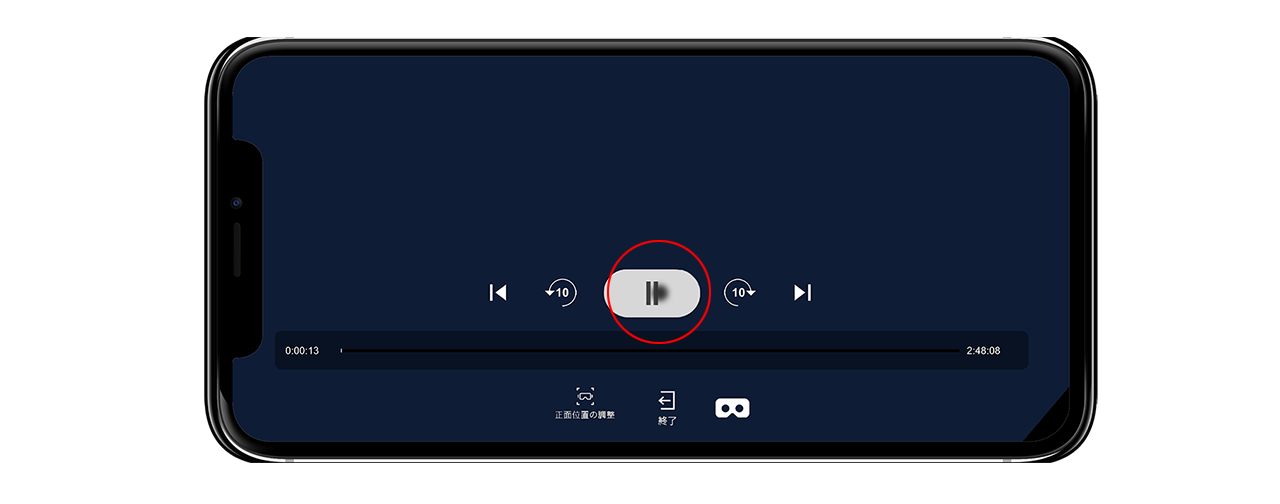
- STEP5-3
ポインターがアイコンの上に移動すると、インジケーターが表示されます。
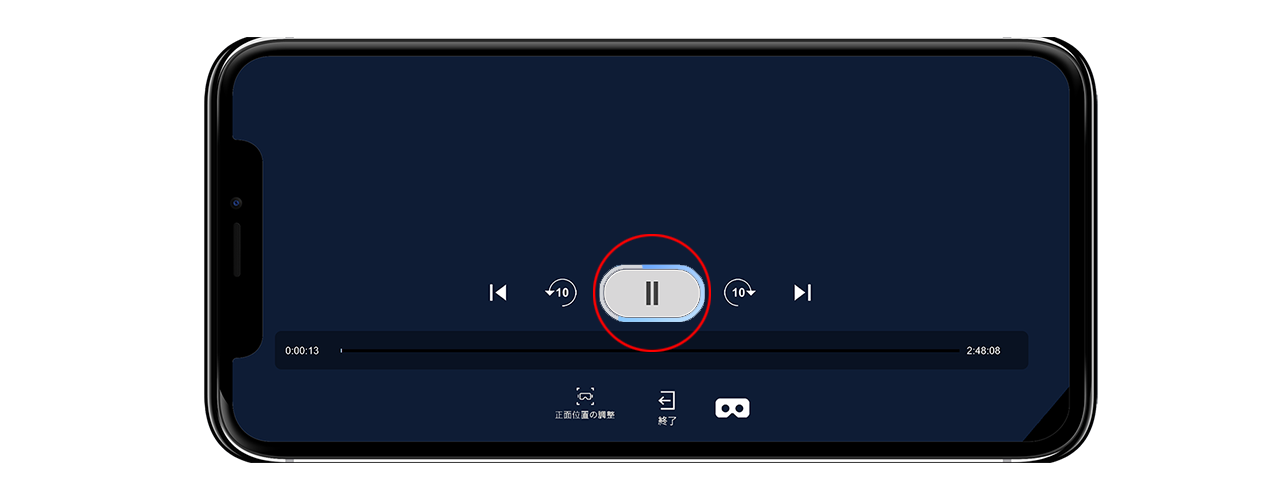 そのままの状態で約1〜3秒、じっとしていてください。
そのままの状態で約1〜3秒、じっとしていてください。
アイコンのまわりの色が変わると同時に操作が完了します。- STEP5-4
【正面位置の変更】についてご案内します。
ご覧になるポジションを変更する場合、や正面位置がずれてしまった場合は、コントローラーの【正面位置の調整】にポインターを移動させてください。- STEP5-5
コントローラーは操作完了後、1〜2秒後に自動的に非表示となります。そのままご視聴をお楽しみください。
より詳しい操作方法は下記からご確認ください- attention
この他コントローラーでは、一眼モードと二眼モードの変更が行えます。ゴーグルまたはグラスを外して、一眼モードでのご視聴に変更する場合はこちらにポインターを合わせてください。
二眼モードで視聴を続ける場合は、この変更は行わないでください。
☆VRグラスの使い方
このコーナーではVRグラスの使い方をご案内します。
Step 1:パッケージから出す
Step 2:グラスを広げる
Step 3:スマートフォンにセットする
Step 4:使用後は巾着に収納

VRライブ配信の特徴
VRライブ配信の特徴
-
圧倒的な臨場感
VR配信の大きな特徴の一つは立体的に見える映像。
今回ご用意したイ・ジュンギ オリジナルVRグラスを使用することで、お手軽に立体視映像をご覧いただけます。
これまでの映像はスクリーンやモニターに映し出すため平面で提供されていましたが、VR配信では通常の配信とは全く違った現実同様の臨場感を味わうことができます。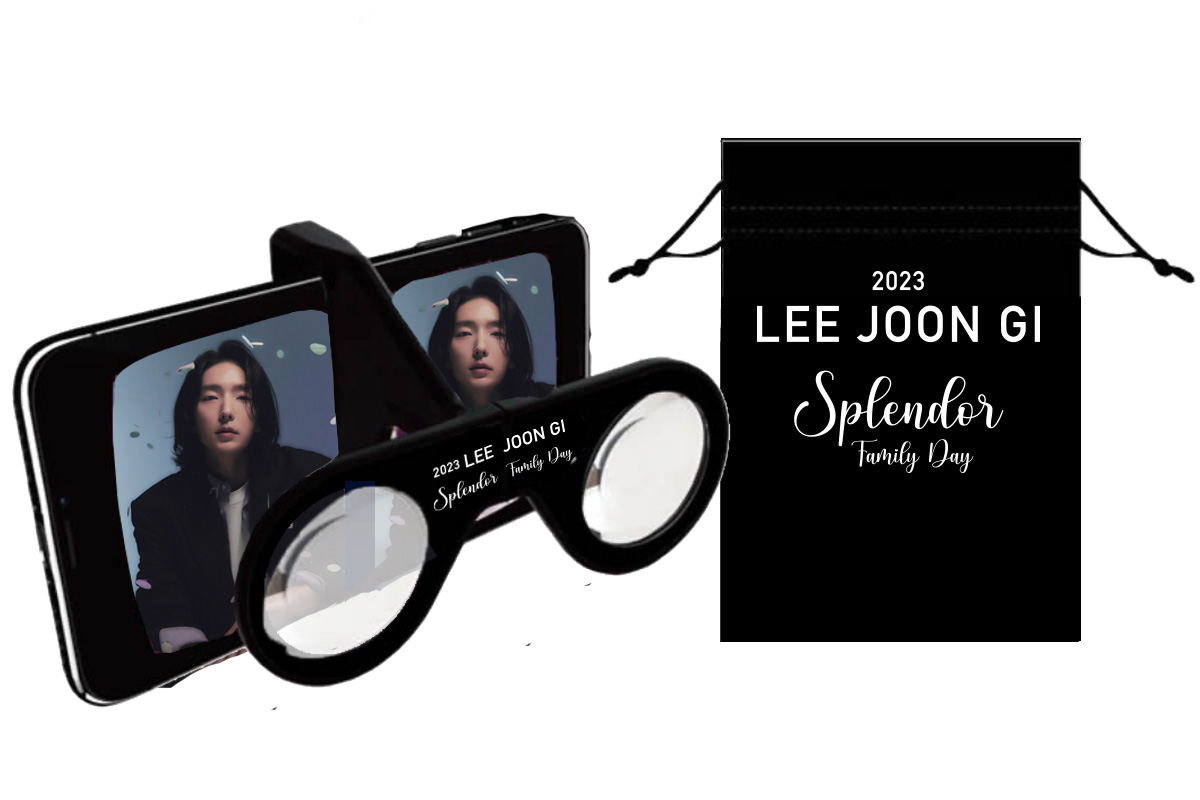
-
客席最前列
180°立体視のライブVR映像の最大の特徴は、客席最前列で見るライブを体験できること!
アリーナクラスのライブではステージを見上げる形になりますが、VRではホールコンサートのステージの高さでご覧いただけます。
-
マルチアングル
今回カメラを3台設置、マルチアングル対応で客席最前列を端から端までカバーしています。
カメラ(アングル)を切り替えることで、あたかもライブ会場で瞬間移動しているように見る範囲を変えることができ、パフォーマンス中のイ・ジュンギを追いかけ続けることができます。
通常のライブ映像ですと編集された映像しか見ることができませんが、VRでは全編にわたって複数のアングルでご覧いただけます。

-
見たいシーンを選べる
さらなる180°立体視のライブVR映像の特徴は見る範囲を変えることができること。VR配信では現実と同じように顔を動かすことで見られる映像が変わってきます。
今回はマルチアングル機能を追加、見える範囲が更に広がりました。アーティストがステージの端に移動しても、マルチアングル機能を利用することで、きっちりフォローできます。
さらにチャプター機能も搭載。見たい曲までスキップすることも可能です。
※その反面、クローズアップができないという面も…